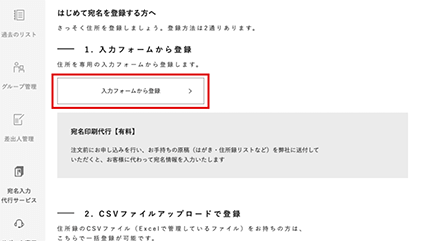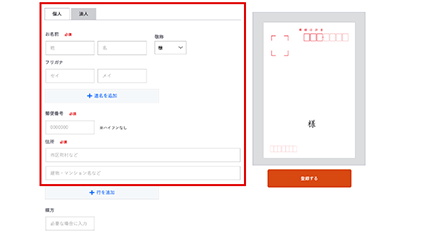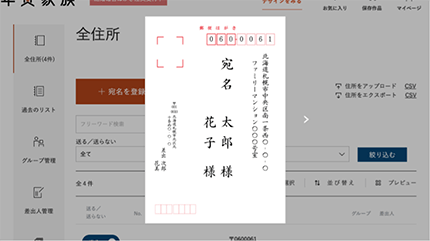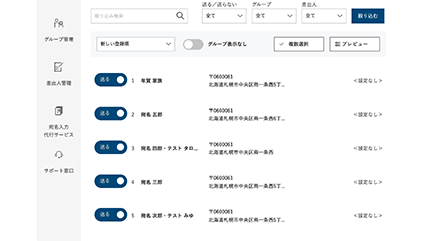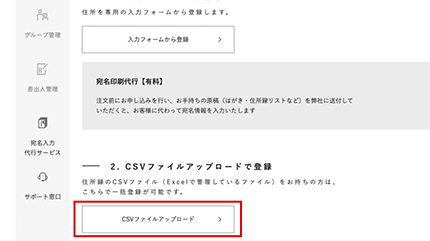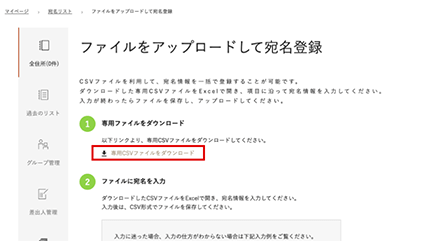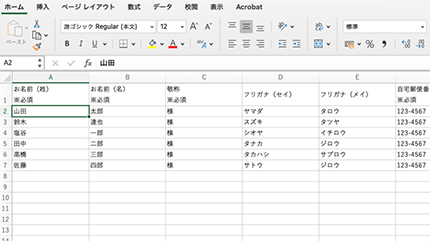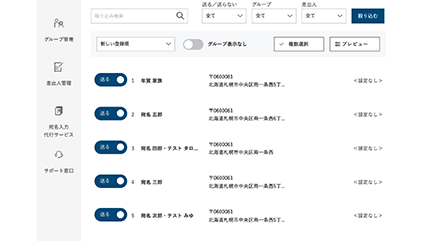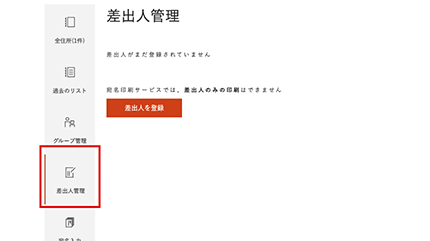宛名リストの登録方法
宛名印刷サービスを利用するには、宛名リストの登録が必要です。
一度登録した宛名情報は、翌年以降も使用できます。
ご登録方法
宛名の新規登録をするには「入力フォームから1件ずつ登録する方法」と「専用CSVファイルをアップロードして一括登録する方法」の2通りの方法があります。
ExcelやNumbersなどの表計算ソフトをお持ちの方は専用CSVファイルでの一括登録が便利です。
宛名データ作成のご注意
- ・ご登録いただいた宛名に文字化け等がないか必ず宛名プレビューをご確認ください。
- ・下記の文字は変換して印刷されます。
アラビア数字:漢数字に変換
半角の英数文字やカタカナ:全角に変換 - ・ お客様のパソコン等で作成された外字、機種依存文字はご利用いただけません。
宛名面の差出人を登録する場合
- 宛名リストの「差出人管理」ボタンを押し、「差出人を追加」からご入力ください。宛名リストの「差出人管理」ボタンを押し、「差出人を追加」からご入力ください。
詳しくは「宛名の差出人の入力」をご覧ください。
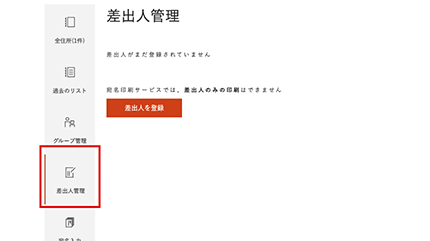
- 宛名リストの「差出人管理」ボタンを押し、「差出人を追加」からご入力ください。宛名リストの「差出人管理」ボタンを押し、「差出人を追加」からご入力ください。
登録した宛名の印刷
登録した宛名を印刷する「宛名印刷サービス」は、ご注文手続きの中でお申し込みいただけます。
詳しくはこちらをご覧ください。